- خانه >
- آموزش و مقالات >
- شارژ کارتریج HP 1215
شارژ کارتریج HP 1215
شارژ کارتریج تونر مشکی و رنگی HP 1215 کد کارتریج 125A
بررسی و شارژ کارتریج HP 1215 :
CP1215 از سری پرینترهای لیزری رنگی بوده که اولین بار در آوریل 2008 به بازار عرضه شد. این پرینتر متکی بر یک موتور 600 DPI با سرعت چاپ 12 برگی چاپ سیاه و سفید و 8 برگی رنگی است. کارتریج های 1215 کارتریج هایی همه کاره هستند که متشکل از تونر، درام، و مخزن ضایعات هستند. این دستگاه ها هم مانند CLJ-2600 از یک سیستم گذار هم خط، و یا سیستم گذار تک، استفاده می کنند. در شارژ کارتریج HP 1215 تفاوتی که اینجا به چشم می خورد آن است که هر چهار کارتریج در یک خط و پشت سر هم قرار گرفته اند، برعکس سری 2600 که در آن کارتریج ها روی هم نصب شده بودند.

قبل از شروع زمانی کوتاه را صرف آن می کنیم که نگاهی گذرا به سیستم پرینتر بیندازیم. کارتریج در این مدل، متفاوت از کارتریج های قبلی کانن و HP در زمان خود به نظر می رسد که ما در گذشته دیده ام. این مدل، اساساً یک کارتریج مستطیل شکل است که همراه با یک سیل تونر و یک پوشش درام ضد ضربه بوده که همه سطح پایین را برای محافظت از درام پوشانده است. دستگاه همراه با کارتریج استارتر است که قابلیت چاپ 750 صفحه را دارد.
این کارتریج ها را تقریباً می توان به راحتی از هم جدا کرد و شارژ کرد . بر خلاف CLJ 2600، نیازی به هیچ نوع برش بر روی درام و یا چیز دیگری نیست. تنها یک مشکل کوچک در زمان بیرون آوردن فوم اسفنجی وجود دارد و بالطبع، در زمان تعویض آن بوجود می آید، اما چیزی نیست که مشکل زیادی ایجاد کند. این موضوع را در ادامه و در دستورالعملها توضیح خواهیم داد.
مدار پایین تونر را می توان از کار انداخت، اما پس از آنکه کاربر اقدام به فشردن دکمه “انتخاب” (SELECT) می کند، کارتریج شروع به کار خواهد کرد. پیامی که روی صفحه نمایش ظاهر می شود، از “آماده” (READY) به “استفاده از منبع غیر مجاز” (Unauthorized Supply in Use) تغییر حالت خواهد داد.
تعمیر و بازسازی CP1215 HP
پرینترهایی که از موتور CP1215 استفاده می کنند:
CP1215 HP COLOR LASERJET
CP1515n HP COLOR LASERJET
HP COLOR LASERJET CP1518ni
MFP HP COLOR LASERJET CM1312nfi
کارتریج های مورد استفاده در این دستگاه:
CB540A (سیاه) 2200 صفحه Black*
CB541A (فیروزه ای) 1400 صفحه Cyan*
CB543A (سرخابی) 1400 صفحه Magenta*
CB542A (زرد) 1400 صفحه Yellow*
دستگاه هایی جدید که کارتریج های استارتر رنگی و سیاه 750 صفحه ای به همراه دارند، علت آن می شود که مصرف کننده ترغیب شود کارتریج خود را شارژ کند.
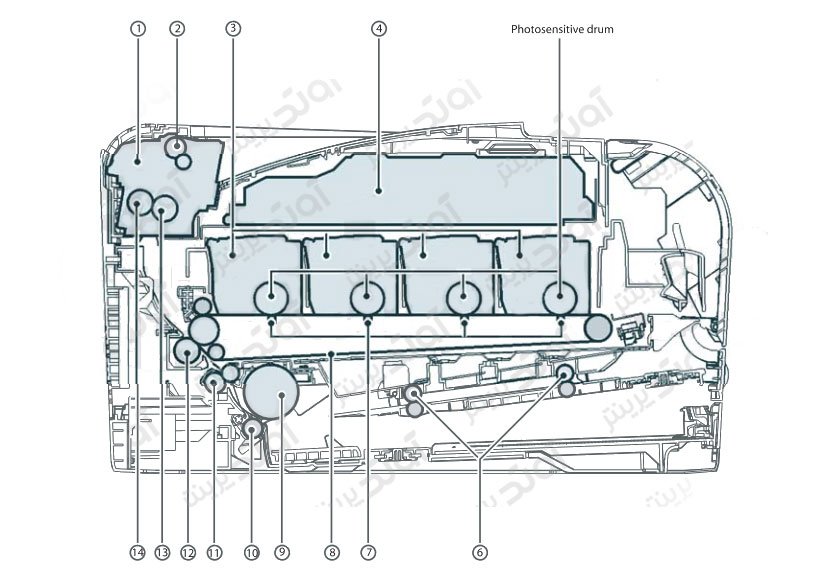
توضیحات
1- واحد کنترل کننده (Fuser)
2- غلتک تحویل دهنده
3- غلتک چاپ
4- واحد اسکنر / لیزری
5- درام حساس به نور
6- غلتک تغذیه کننده اسلات دارای اولویت
(این مورد تنها در چاپگرهای رنگی سری HP LASERJET CP1510 وجود دارد)
7- پد انتقال اولیه
8- کمربند انتقال واسطه (ITB)
9- غلتک انتخاب کننده
10- غلتک جدا کننده
11- غلتک ثبت کننده
12- غلتک انتقال ثانویه
13- فیلم کنترل کننده
14- غلتک فشاردهنده
فرآیند چاپ کارتریج تونر رنگی به ترتیب مراحل و یا گام هایی که در بالا گفته شد، اتفاق می افتد. ما آنها را در این مقاله، مرحله می نامیم. شکل بالا، طرحی اولیه از کارتریج و چگونگی ارتباط آنها با یکدیگر و چاپگر را نشان می دهد. توجه داشته باشید که اگرچه این سری از چاپگرها همچنان یک سیستم تک گذار است، اما طرح آن کاملاً متفاوت از دستگاه های قبلی کانن / HP در زمان خود است.
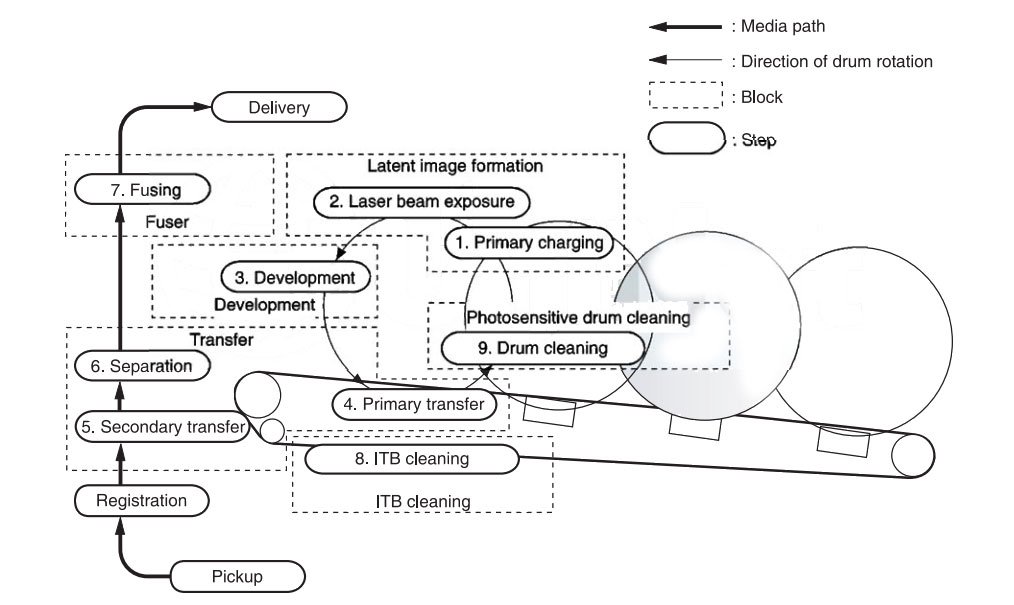
نمودار فوق، روند کامل تشکیل تصویر را نشان می دهد.

در مرحله اول، غلتک شارژ اولیه (PCR) یک ولتاژ DC یکنواخت و منفی ر بر روی سطح درام OPC قرار می دهد.
مقدار ولتاژ DC منفی که بر روی درام قرار گرفته است را با تنظیم شدت چاپگر کنترل می کنیم
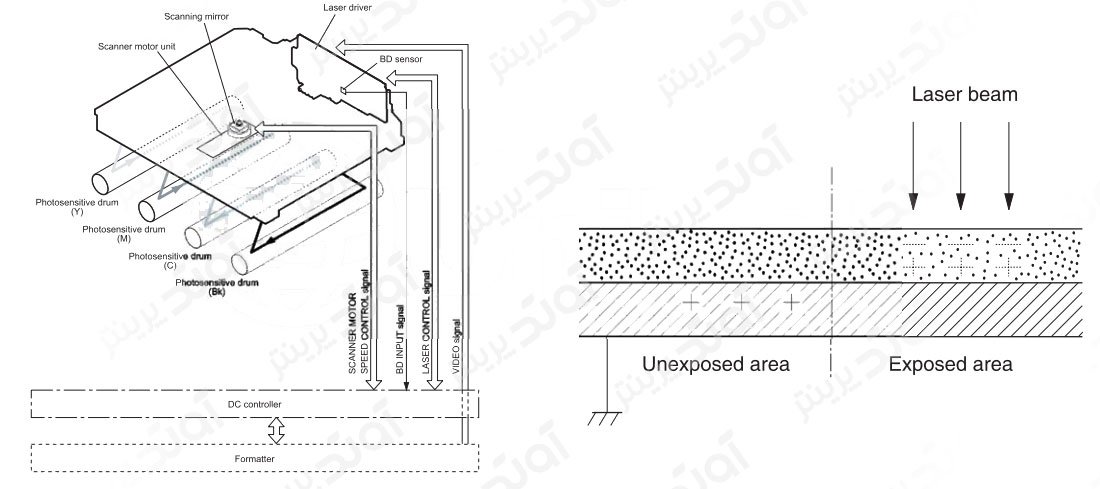
در مرحله دوم، پرتوی لیزری به سمت یک آینه دوار (به نام اسکنر) پرتاب می شود. با چرخش آینه، پرتو به مجموعه ای از لنزهای متمرکزشده بازتابانده می شود. سپس، پرتو با سطح درام برخورد کرده، و باعث کاهش شارژ منفی شده و یک تصویر الکترواستاتیک نهفته بر روی درام از خود باقی می گذارد. جاهایی از درام که لیزر با آن برخورد نکرده است، شارژ منفی بالاتری خواهند داشت.
فناوری فوقالعاده پیشرفته ای در این دستگاه به چشم می خورد، زیرا یک واحد لیزر / اسکنر برای هر چهار رنگ وجود دارد. من تصور می کنم که هنوز چهار لیزر از هم جدا هستند، اما در مورد موتور (های) اسکنر مطمئن نیستم. تنها راه برای اطمینان از این موضوع آن است که یکی موتور را باز کنیم و من (هنوز) این کار را انجام نداده ام.
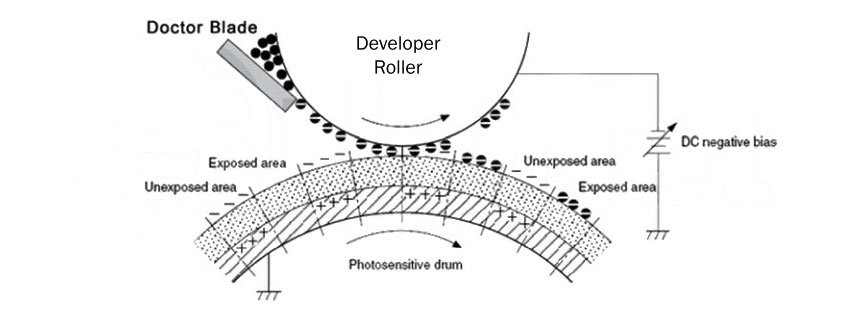
مرحله سوم یا مرحله توسعه زمانی است که تونر را بر روی استوانه های واحد توسعه (و یا محفظه عرضه) قرار می دهیم، که شامل ذرات تونر می باشد. مرحله توسعه در واقع از دو مرحله تشکیل شده است: شارژ تونر، و توسعه واقعی. در مرحله شارژ تونر، تیغه تونر به داخل هوپر می رود.
با روشن شدن آن، اصطکاک باعث وارد شدن پتانسیل منفی روی تونر می شود. علاوه بر این، یک غلتک فوم تغذیه کننده باعث می شود که تونر به سمت غلتک توسعه دهنده برود و همچنین، شارژ منفی بر تونر وارد می کند. این دو شارژ باعث می شود که از وجود یک شارژ یکنواخت بر روی تونر اطمینان حاصل کنیم.
هنگامی که تونر به درستی شارژ شد، تونر روی غلتک توسعه دهنده را خواهد پوشاند. آن همچنین به وسیله یک ولتاژ بایاس DC منفی دیگر جذب غلتک توسعه دهنده شده و در درون آن قرار خواهد گرفت. این ولتاژ را با تنظیم شدت چاپگر کنترل می کنیم که باعث می شود تونر کمتر یا بیشتری جذب غلتک توسعه دهنده شود.
این کار به نوبه خود باعث افزایش یا کاهش تراکم چاپ می شود. مقدار تونر بر روی غلتک مگنت تیغه دکتربلید کنترل می شود که از فشار برای حفظ مقدار تونر بر روی غلتکی ثابت استفاده می کند. با نزدیک شدن مناطق در معرض لیزر درام OPC به مگنت، به دلیل پتانسیل ولتاژ مخالف تونر، و مناطق در معرض درام OPC، ذرات تونر جذب سطح درام می شود.
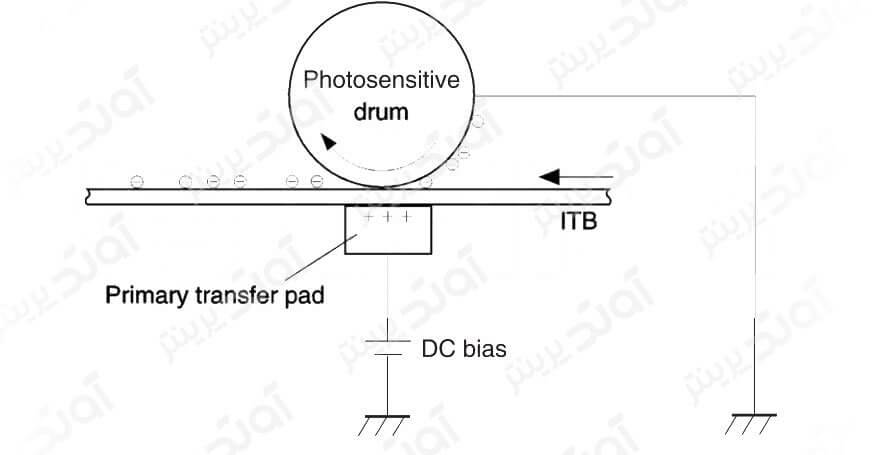
مرحله چهارم، مرحله انتقال است. در این مرحله، برخی از تفاوت های بزرگ با چاپگرها تک رنگ و همچنین با چاپگرهای لیزری رنگی دیگر آشکار می شود. در مرحله انتقال اولیه، پد انتقال (که در این مورد، غلتک نیست) که به طور مستقیم در مقابل هر درام OPC قرار گرفته است، یک شارژ بایاس DC مثبت را روی پشت ITB و یا کمربند انتقال تصویر قرار می دهد.
هر کارتریج تونر دارای یک پد شارژ انتقال جداگانه است. تصویر به صورت مستقیم از درام به ITB منتقل می شود. این فرآیند برای هر کارتریج رنگی به صورت زیر تکرار می شود: زرد، قرمز، آبی، سیاه. در همین حین، کاغذ در میان غلتک انتقال ثانویه و ITB حرکت می کند. با عبور ITB از میان غلتک انتقال ثانویه، شارژ مثبت از بین رفته و یک تونر با شارژ منفی را از کمربند به سمت کاغذ هدایت می کند.
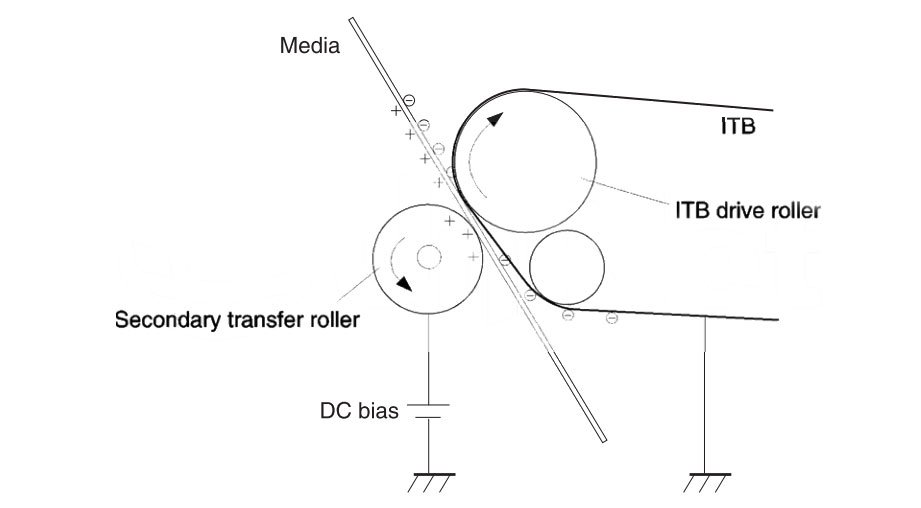
زمانی که کمربند به بالای مسیر خود می رسد و به ابتدای این روند بازمی گردد، کاغذ از کمربند ITB جدا می شود. شارژ ثابتی که بر پشت کاغذ قرار دارد با حذف شارژ ثابت کاهش می یابد. این کار به ثبات کاغذی که وارد دستگاه شده کمک می کند و همچنین، از جمع شدن نقاط تونر، در صورت کم بودن حرارت و شرایط رطوبتی، جلوگیری می کند.
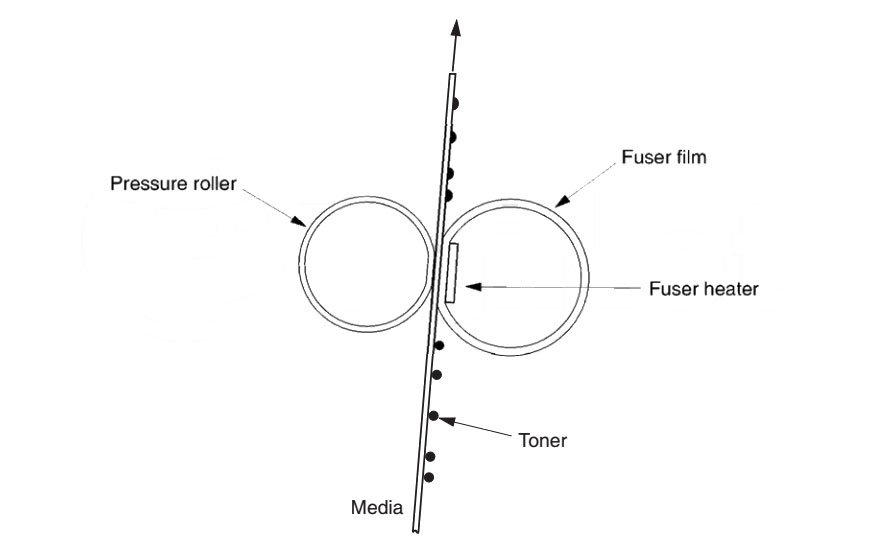
در مرحله پنجم، تصویر را بر روی کاغذ و با استفاده از مجتمع های ذوب کننده (fuser)، ذوب می کنند. این قطعه، متشکل از فیوزینگ هایی است از مونتاژهای حرارت بالا و غلتک فشار پایین تر تشکیل شده است. غلتک با فشاری کمتر، صفحه را به مجتمع ذوب کننده که حرارت بالایی دارد فشار می دهد و پس از آن، تونر را روی کاغذ ذوب می کند.
این مجموعه پر حرارت، متشکل از یک آستین انعطاف پذیر است که یک سیم پیچ حرارتی سرامیکی در داخل آن قرار گرفته است. این نوع از ذوب کننده دارای قطعه ذوب کننده “فوری” است که مصرف انرژی کم و زمان انتظار بسیار ناچیزی دارد که تقریباً برابر با هیچ است.
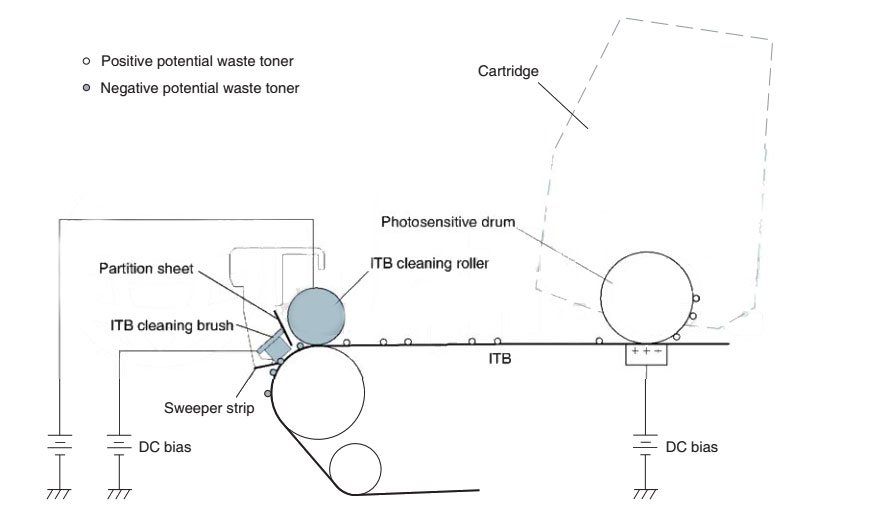
تمیز کردن ITB
ITB را با استفاده از غلتک تمیز کننده ITB و قلم موی تمیزکننده ITB، تمیز می کنند. غلتک و قلم مو، هر دو، دارای یک بایاس مثبت DC هستند که بر روی آنها قرار گرفته و به نوبه خود باعث شده است که یک بایاس مثبت DC روی تونر باقی مانده وجود داشته باشد. بنابراین، تونر باقی مانده را با استفاده از درام OPC (به دلیل بایاس مثبت آن) برمی داریم و سپس، درام را با تیغه جلا دهنده تمیز می کنیم.
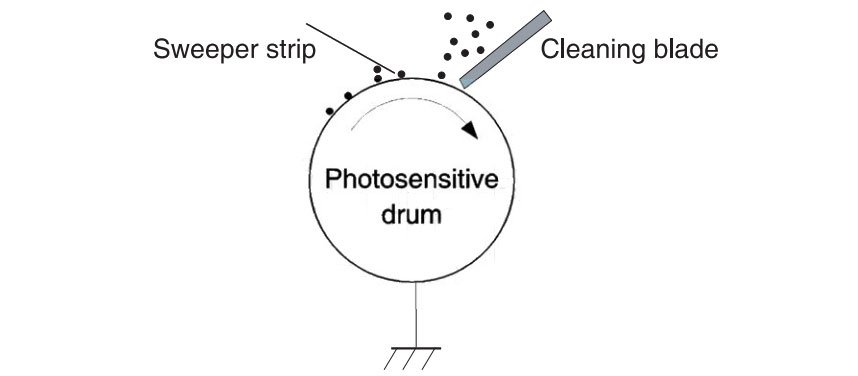
تمیز کردن درام OPC
درام بعد از آن تمیز می شود که تصویر به وسیله تیغه (وایپربلید) به کاغذ منتقل شده است. این بخش، یک بخش تقریباً استاندارد است. این تیغه ، تونر را از روی درام خراشیده و تیغه بازیابی، آن را به سمت محفظه ظایعات هدایت می کند.
کالیبراسیون پرینتر
در آغاز فرایند تشخیص کارتریج، تشخیص سطح تونر و سپس چرخه کالیبراسیون قرار دارد. چاپگر، خود را هر زمانی که چاپگر (ظرف 15 دقیقه) روشن می شود، یک کارتریج تونر جدید بر روی نصب می شود، و پس از 48 ساعت استفاده، تنظیم می کند. کالیبراسیون شامل یک بلوک جامد و ترام هایی از هر رنگی است که بر روی ITB چاپ می شود.
چون مناطق چاپ شده به بالای کمربند می رسد، یک سنسور آنها را شناسایی می کند، چگالی را اندازه گیری می کند، و در نتیجه چاپگر تنظیم می شود. همه کارهایی که در زمان کالیبراسیون انجام می شود توسط کاربران قابل کنترل هستند.
با توجه به چاپ های تستی، عیب یابی کارتریج و همچنین عیب یابی های جزئی چاپگر در پایان این مقاله توضیح داده خواهد شد.
ابزار مورد نیاز
- دستگاه باد
- یک پیچ گوشتی کوچک دوسو
- یک پیچ گوشتی چهار سو
- انبر
لوازم مورد نیاز
- تونر رنگی مخصوص CP1215
- چیپست های جایگزین جدید
- درام CP1215 جدید
- تیغه (وایپر بلید) جدید
- غلتک تغذیه کننده تونر جدید (اختیاری)
- PCR جدید (اختیاری)
- تیغه دکتر بلید (اختیاری)
- دستمال بدون پرز
- گریس رسانا
مراحل شارژ کارتریج HP 1215:
1. آن را طوری نگه دارید که برچسب روی آن به سمت شما قرار بگیرد، دو پیچ را از سمت چپ درپوش آن دربیاورید.

درپوش انتهای آن را دربیاورید.
2. در سمت راست، دو پیچ را باز کنید و درپوش انتهایی را دربیاورید. مراقب باشید! دو نیمه از هم جدا شده و درام شل خواهد شد.

3. با یک تلنگر به محفظه ظایعات در حالت وارونه، درام را در بیاورید.

4. PCR یا فوم رول را در بیاورید.
آن را با دستگاه باد تمیز کنید و آن را کناری قرار دهید.

5. دو پیچ و تیغه وایپر را دربیاورید.

6. تمام تونرهای زائد را از محفظه خارج کنید.
اطمینان حاصل کنید که همه منافذ تیغه وایپر تمیز هستند.

7. تیغه وایپر جدید را با روان کننده مورد نظر خود بپوشانید.
تیغه وایپر و دو پیچ را سر جای خود نصب کنید.

8. PCR تمیز را نصب کنید. اطمینان حاصل کنید که مقدار کمی از گریس رسانا را روی هولدر PCR سیاه قرار داده باشید.

9. در محفظه تأمین تونر، پیچ را از انتهای سمت بدون تماس درپوش / اهرم، باز کنید.
با دقت و به آرامی، درپوش انتهایی مخزن تونر را باز کنید. یک سنجاق پلاستیکی کوچک وجود دارد که شکسته خواهد شد.

10. دو چرخ دنده را خارج کنید.

11. پیچ روی درپوش انتهایی را باز کنید.

12. مگنت را به آرامی کشیده و بیرون بیاورید.

13. . دو تا پیچ را باز کرده و تیغه دکتر را دربیاورید.

14. در سمت چرخ دنده مخزن تونر، پیچ را باز کرده و درپوش انتهایی و درونی را خارج سازید. با دقت این درپوش را رها سازید. در صورت لزوم از یک پیچ گوشتی کوچک برای آزاد کردن درپوش از پین های پلاستیکی که پیش از این شکسته اند، استفاده کنید.
به بازوهای فشاردهنده رشته ای توجه کنید. معتقدیم که این بازو، بخشی از سیستم تشخیص کارتریج است، اما هیچ چیزی در مورد آن در کتابچه ذکر نشده است. حسگرهای آن زیر کمربند انتقالی در دستگاه، پنهان شده است. هدف این کار را بعداً کشف خواهیم کرد، اما این فقط یک حدس است.

15. در این مرحله، با اینکه بسیار به هم نزدیک هستند، اما شما می توانید مخزن تونر را تمیز کرده و محفظه آن را با تونر سازگار با این مدل پر کنید.

توجه: اچ پی / کانن کمی مانع بر سر راه ما در اینجا ایجاد کرده است. بوشینگ آشکاری که در سمت راست قیف (در تصویر) قرار گرفته است، با استفاده از چسب محکم شده است. بوشینگ طرف مقابل هم جزئی جدایی ناپذیر از هوپر است. اگر شما مایل به نصب حلقه های درزبندی، تغییر غلتک، و یا فقط دسترسی بهتر به مخزن تونر هستید، غلتک را باید ضمن فشار به فوم، به یک طرف بکشید.

ابتدا، دو حلقه درزبندی سفید را جدا کنید.

در این مرحله، نمی دانیم که آیا این کار باعث آسیب رسیدن به غلتک می شود و یا این که آیا بر عمل چاپ، تأثیر می گذارد یا خیر.
تا این مرحله از آزمایش های ما که چنین اتفاقاتی نیفتاده است، اما هنوز برای اطمینان یافتن از این موضوع خیلی زود است.

16. اگر تا به حال این کار را انجام نداده اید، هوپر را با تونر HP CLJ CP1215 پر کنید و غلتک تغذیه کننده را نصب کنید.

17. دو حلقه درزبندی سفید را بر روی شفت غلتکی تغذیه کننده نصب کنید.

18. حلقه درزبندی فوم تیغه دکتر را پاک کنید.
تیغه دکتر را نصب کرده و دو پیچ را سر جای خود محکم کنید.

19. غلتک مگنت را نصب کنید.

20. درپوش انتهایی و درونی را گذاشته و آن را با پیچ محکم کنید. این درپوش انتهایی دارای یک جای تنگ است و در جای خود دچار جرقه می شود. مراقب باشید، سوراخ پیچ به راحتی مخدوش می شود.

21. سطح تماس بر روی درپوش انتهایی را با استفاده از یک گوش پاک کن آغشته به پنبه و الکل پاک کنید. گریس رسانا را با یک گریس رسانای تازه جایگزین کنید. این را به یاد داشته باشید که هر چقدر که گریس بیشتری از این نوع بمالید، عملکرد بهتری نخواهد داشت.

22. درپوش را قرار داده و آن را با پیچ محکم کنید.

23. دو چرخ دنده را بر روی شفت های غلتکی توسعه دهنده و تغذیه کننده قرار دهید.

24. اهرم درپوش را در جای خود قرار داده و آن را با پیچ محکم کنید.
اطمینان حاصل کنید که اهرم ها محکم هستند!

25. درام را با گریس چرخ دنده روان کنید.
درام را در جای خودش نصب کنید.

26. دو نیمه را جدا از هم نگه دارید.
فنرها را در یک طرف و بازوی متحمل فنر در سمت دیگر قرار دهید.

27. چرخ دنده بیرونی و درپوش و دو پیچ را نصب کنید.

28. درپوش انتهایی و بیرونی باقی مانده را بر روی سمت اتصال با کارتریج بگذارید و دو پیچ را در جای خود محکم کنید.

29. پوشش درام را بر روی کارتریج بگذارید.
دو نیمه را کمی از هم جدا کنید تا در موقعیتی متناسب با هم قرار بگیرند.

30. چیپست را با بریدن پلاستیک های لبه های هر دو طرف چیپست، خارج سازید.

31. چیپ را خارج کرده و چیپ جدید را جایگزین آن کنید. اگر چیپ جدید در اسلات حرکت می کند، لبه های آن را با کمی چسب گرم بالا بیاورید.

جاپ دموی پرینتر سری CP1210:
چاپ دمو فقط از طریق نصب به کامپیوتر و دستور دمو قابل انجام است.
نسخه ی نمایشی از صفحه CP1518:
- OK را فشار دهید تا منوها باز شوند.
- دکمه های فلش سمت چپ یا راست را فشار دهید تا “گزارش” (reports) بر روی صفحه نمایش ظاهر شود. OK را فشار دهید.
- دکمه های فلش چپ یا راست را فشار دهید تا “نسخه ی نمایشی” (Demo Page) بر روی صفحه نمایش ظاهر شود. OK را فشار دهید.
- X را برای خروج از منوها فشار دهید.
پیکربندی صفحه CP1210:
- دکمه “شروع مجدد” (RESUME) را برای 3 ثانیه را فشار دهید و نگه دارید.
- صفحه پیکربندی و یک صفحه شرح وضعیت، چاپ خواهد شد.
پیکربندی صفحه CP1518:
- OK را فشار دهید تا منوها باز شوند.
- دکمه فلش سمت چپ یا راست را فشار دهید تا “گزارش” (Reports) بر روی صفحه نمایش ظاهر شود. OK را فشار دهید.
- دکمه فلش چپ یا راست را فشار دهید تا “گزارش پیکربندی” (Config Reports) بر روی صفحه نمایش ظاهر شود. OK را فشار دهید.
- X را فشار دهید تا از منوها خارج شوید.
صفحه تست موتور:
- ابتدا چاپگر را خاموش کرده، سپس درهای جلو و عقب آن را باز کنید.
- آن را روشن کنید، و هر دو درب را در عرض 10 ثانیه ببندید.
- یک صفحه تست موتور چاپ خواهد شد که شامل چندین خط افقی رنگی است.
جدول نواقص تکراری
آی تی بی 633.6 میلی متر (فاصله نباید بیش از یک صفحه کامل باشد)
درام 75.8 میلی متر
غلتک انتقال دهنده 57.0 میلی متر
غلتک فشار دهنده فیوزینگ 56.8 میلی متر
آستین های فیوزینگ 56.5 میلی متر
غلتک ثبت کنند 44.0 میلی متر
غلتک RS (غلتک تغذیه کننده) 28.5 میلی متر
غلتک شارژ اولیه 26.7 میلی متر
آستین غلتکی توسعه دهنده 22.3 میلی متر
برخی از پیغام های خطای شایع در چاپگرها
| CP1210 |
این دستگاه دارای چراغ های ساده ایست که نشان می دهد که آیا تونر در یک کارتریج خاص کم و یا تمام شده، کاغذ گیر کرده و مواردی این چنین پیام هایی حاوی اطلاعات بیشتر در کامپیوتری که به آن متصل شده است، نمایش داده می شود. |
| CP1518 |
بسیاری از پیام های خطا به زبان انگلیسی هستند، اما برخی از آنها صرفاً به صورت عدد هستند. ما تنها مواردی را در اینجا ذکر می کنیم که متداول هستند. بسیاری از خطاهای داخلی که در کتابچه راهنما ذکر شده، چیزی شبیه به “خطای سخت افزار داخلی” هستند این خطاها خیلی هم مفید نیستند. |
| 10.000X | خطای تغذیه: چیپ نمی تواند کارتریج را بخواند یا اینکه آن به درستی نصب نشده است |
| 10.0000 | خطای چیپ سیاه Black |
| 10.0001 | خطای چیپ فیروزه ای Cyan |
| 10.0002 | خطای چیپ سرخابی Magenta |
| 10.0003 | خطای چیپ زرد Yellow |
| 10.100x | خطای تأمین: کارتریج / چیپ از بین رفته است |
| 10.1000 | چیپ / کارتریج سیاه از بین رفته است |
| 10.1001 | چیپ / کارتریج فیروزه ای از بین رفته است |
| 10.1002 | چیپ / کارتریج سرخابی از بین رفته است |
| 10.1003 | چیپ / کارتریج زرد از بین رفته است |
| 51.XX | خطای چاپگر: خطای سخت افزار داخلی (که همه دستورالعملهای خدماتی آن را بیان می کنند) |
کالیبراسیون
گاهی اوقات تنها راه برای حل مسائل مربوط به کیفیت چاپ، اجرای کالیبراسیون است:
- جعبه ابزار HP COLOR LASERJET را باز کنید.
- بر پوشه تنظیمات دستگاه (Device Setting) کلیک کنید، سپس صفحه کیفیت چاپ را باز کنید.
- برای کالیبراسیون رنگ، گزینه کالیبره (Calibrate Now) را انتخاب کنید.
- روی Apply کلیک کنید تا فرایند شروع شود.
تنظیم عمر کارتریج
در نهایت برخی از تنظیمات جالبی که کاربر می تواند انجام دهد تا طول عمر کارتریج خود را افزایش دهد، به شرح زیر است:
در دستگاه های CP1518، منوی راه اندازی سیستم / کیفیت چاپ / کارتریج پایین و یا تعویض کارتریج (System Setup/Print Quality/Cartridge Low or Replace Supplies) را از طریق کنترل پنل باز کنید.
برای دستگاه های CP1215، این توابع را تنها از طریق جعبه ابزار می توان یافت. برای تونر پایین، می توانید حداقل درصدی را که چاپگر اقدام به گزارش تونر کم می کند، تنظیم کنید. این درصد را می توان از 1 تا 20% تنظیم کرد. تنظیم پیش فرض بر روی 10٪ است.
جایگزین لوازم:
این تنظیمات را می توان روشن یا خاموش کرد.
اگر انتخاب کنید که این تنظیمات نادیده گرفته شوند (Override)، می توانید همچنان به عمل چاپ ادامه دهید تا زمانی که تونر به اتمام رسد.
تنظیمات دیگر در حالت “توقف در صورت اتمام” (Stop at Out) هستند. این گزینه باعث می شود که همه چاپ ها تا زمانی که کارتریج تعویض شود، متوقف شود.
این تنظیم پیش فرض است.
تنظیمات تراکم چاپ
در دستگاه های CP1518، منوی راه اندازی سیستم / کیفیت چاپ / تراکم چاپ (System Setup /Print Quality/Print Density) را از طریق کنترل پنل باز کنید.
برای دستگاه های CP1215، این توابع را تنها از طریق جعبه ابزار می توان یافت.
در واقع چندین تنظیمات فرعی وجود دارند که می توان آن ها را تحت گزینه تراکم تنظیم کرد.
همانطور که می بینید، این تنظیمات کمی پیچیده هستند:
کنتراست: کنتراست از طیف وسیعی از تفاوت های بین رنگ های کمرنگ (هایلایت) و پررنگ (سایه) تشکیل شده است.
برای افزایش محدوده کلی بین رنگ های کم رنگ و پررنگ، کنتراست را افزایش دهید.
هایلایت ها: هایلایت ها رنگ هایی هستند که تقریباً به رنگ سفید هستند.
برای تیره تر کردن رنگ های هایلایت، کنتراست آنها را افزایش دهید.
این تنظیم هیچ تأثیری بر تونالیته ی متوسط یا سایه دار رنگ ها نمی گذارد.
میدتن: مدتن، رنگ هایی است که بین تراکم سفید و جامد قرار گرفته اند.
برای تیره تر کردن رنگ هایی با تونالیته ی متوسط، تنظیمات آن را افزایش دهید.
این تنظیم ها هیچ تأثیری بر هایلایت ها و یا سایه ها نمی گذارد.
سایه ها: سایه ها رنگ هایی هستند که چگالی آنها تقریباً نزدیک به چگالی جامد است.
برای تیره تر کردن رنگ سایه، تنظیمات آن را افزایش دهید.
این تنظیم ها هیچ تأثیری بر هایلایت ها و یا تونالیته های متوسط نمی گذارد.
لطفاً نظرات و پیشنهادات خود را در مورد این آموزش در بخش دیدگاه ها ارسال نمایید.
 ورود / عضویت
ورود / عضویت




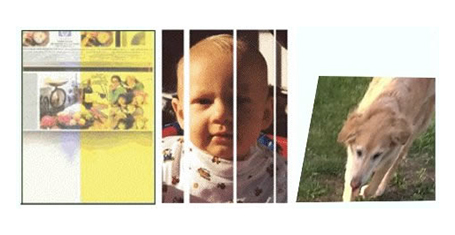





0 دیدگاه برای این مطلب ثبت شده است